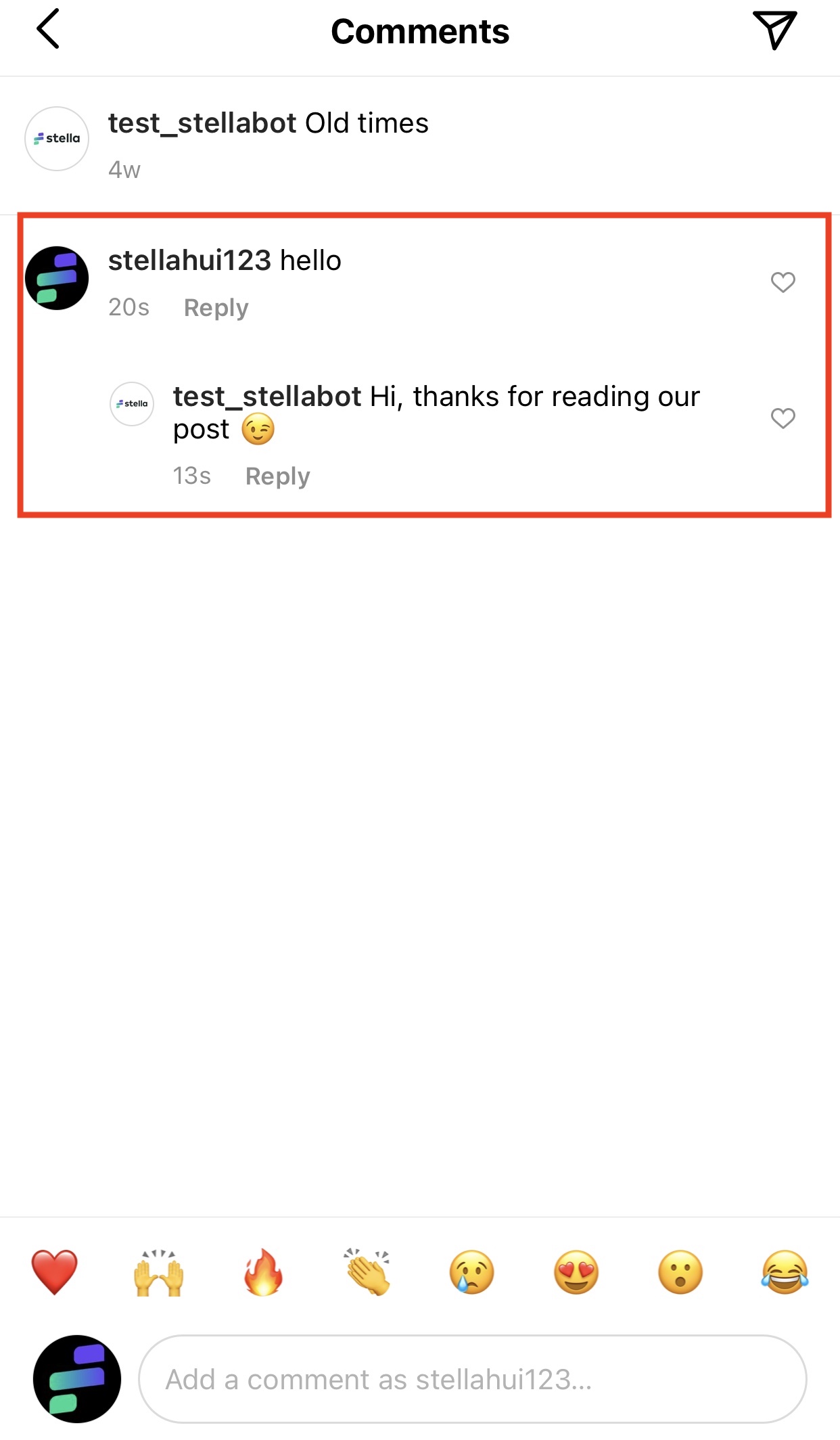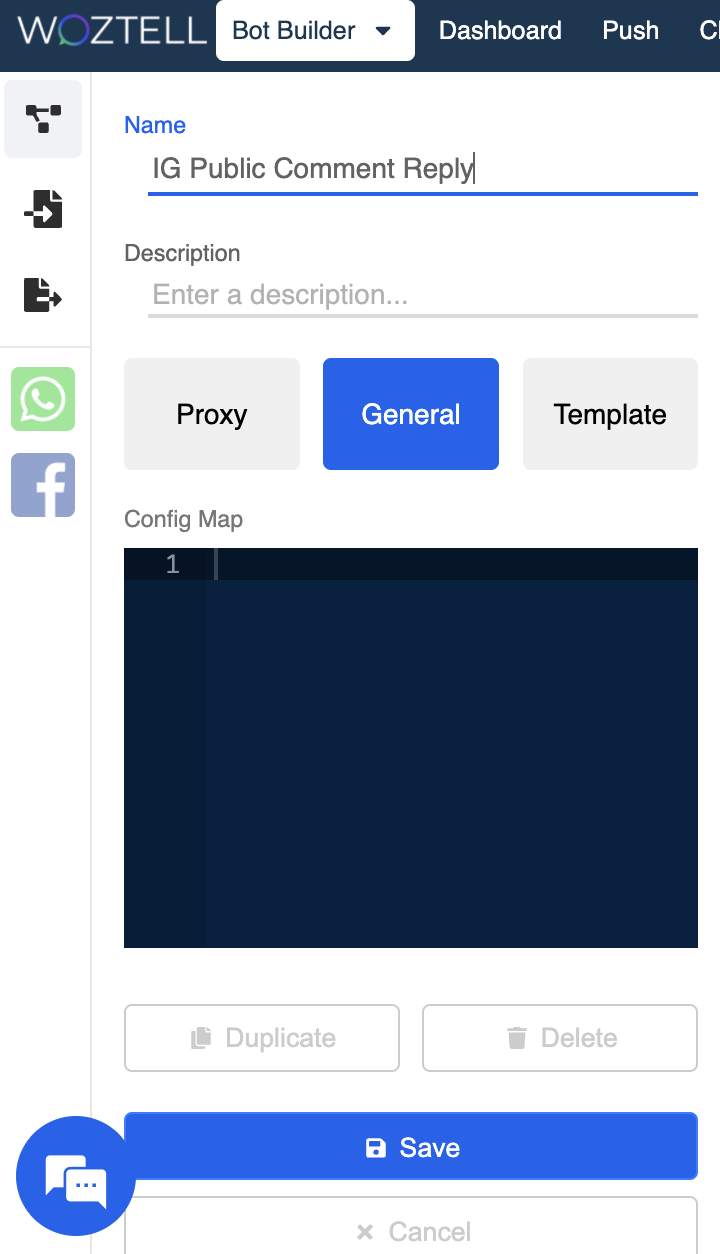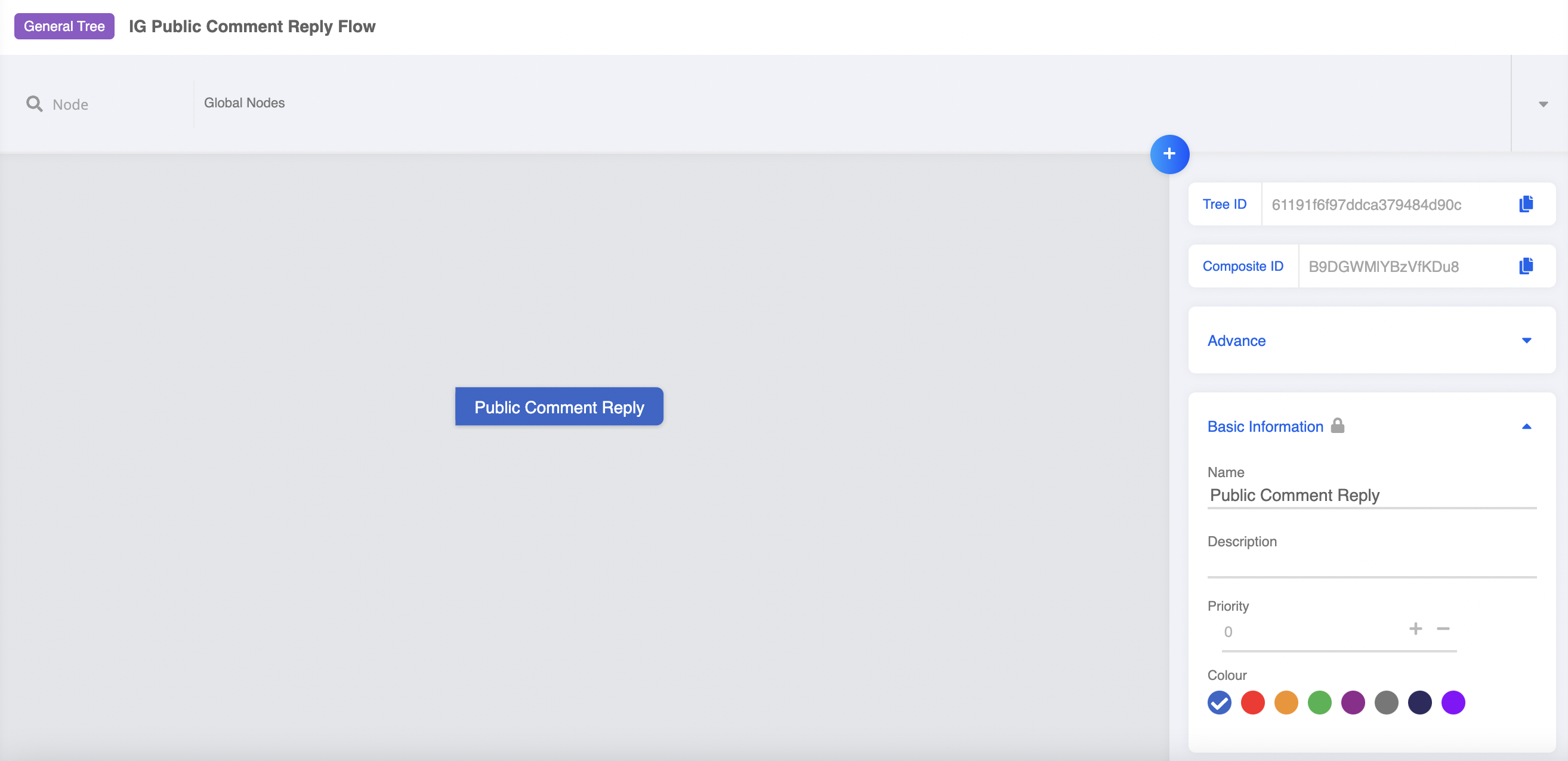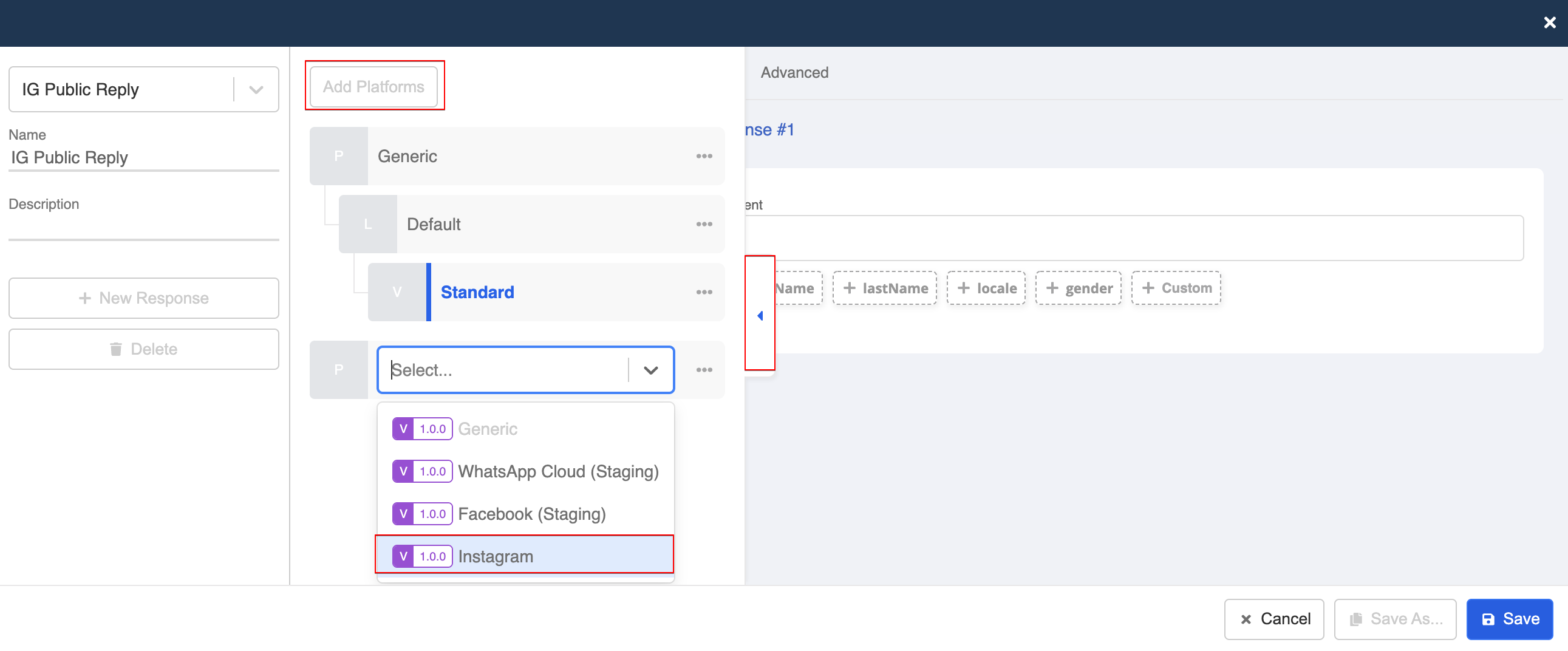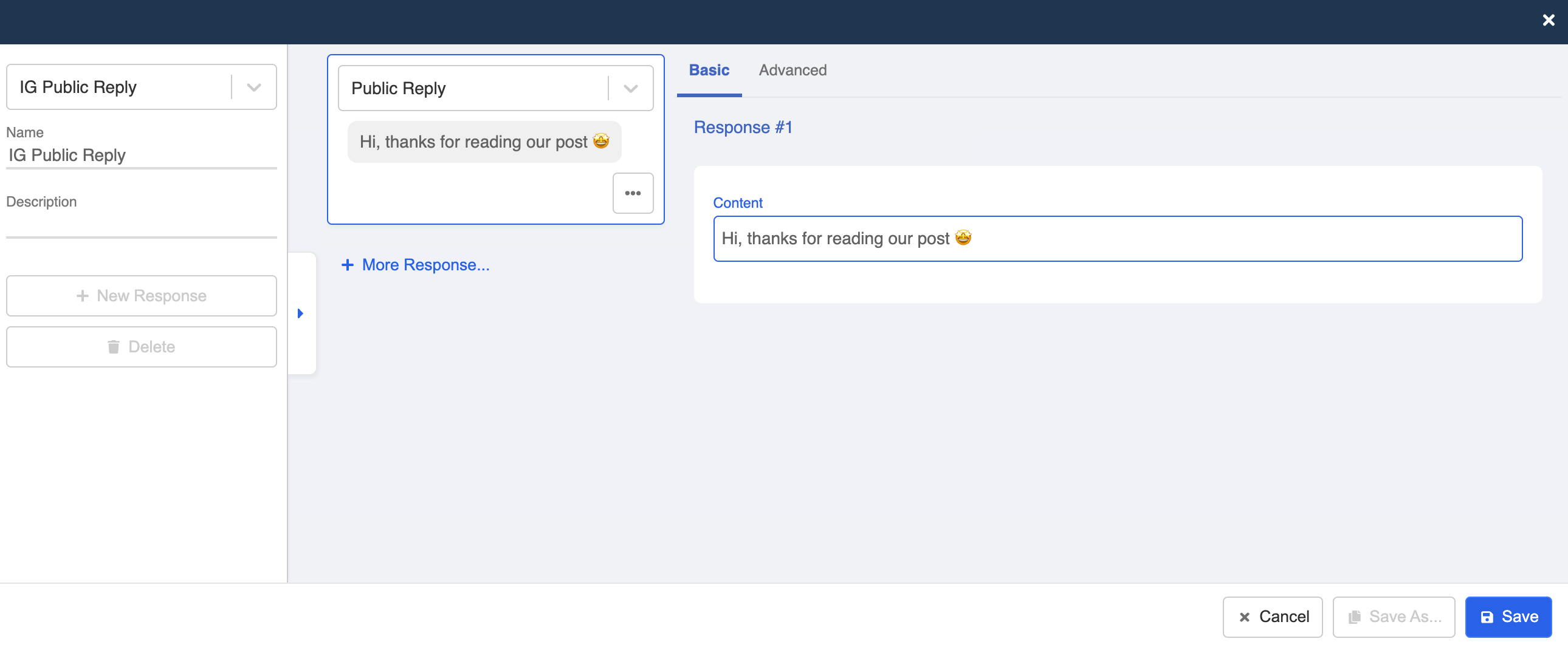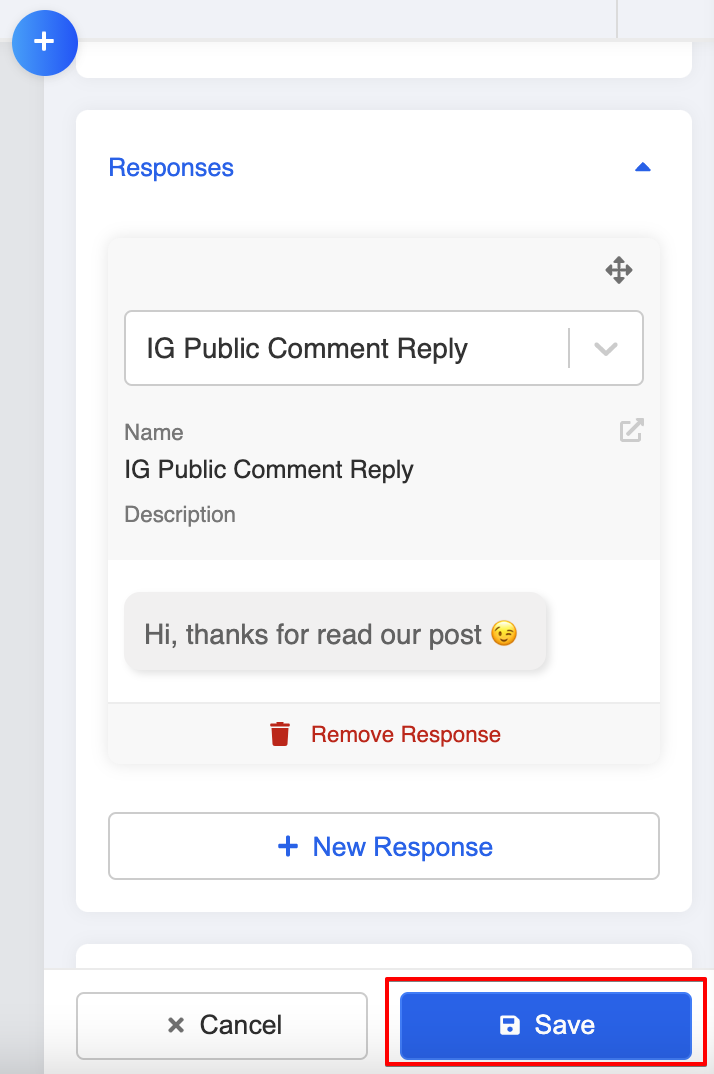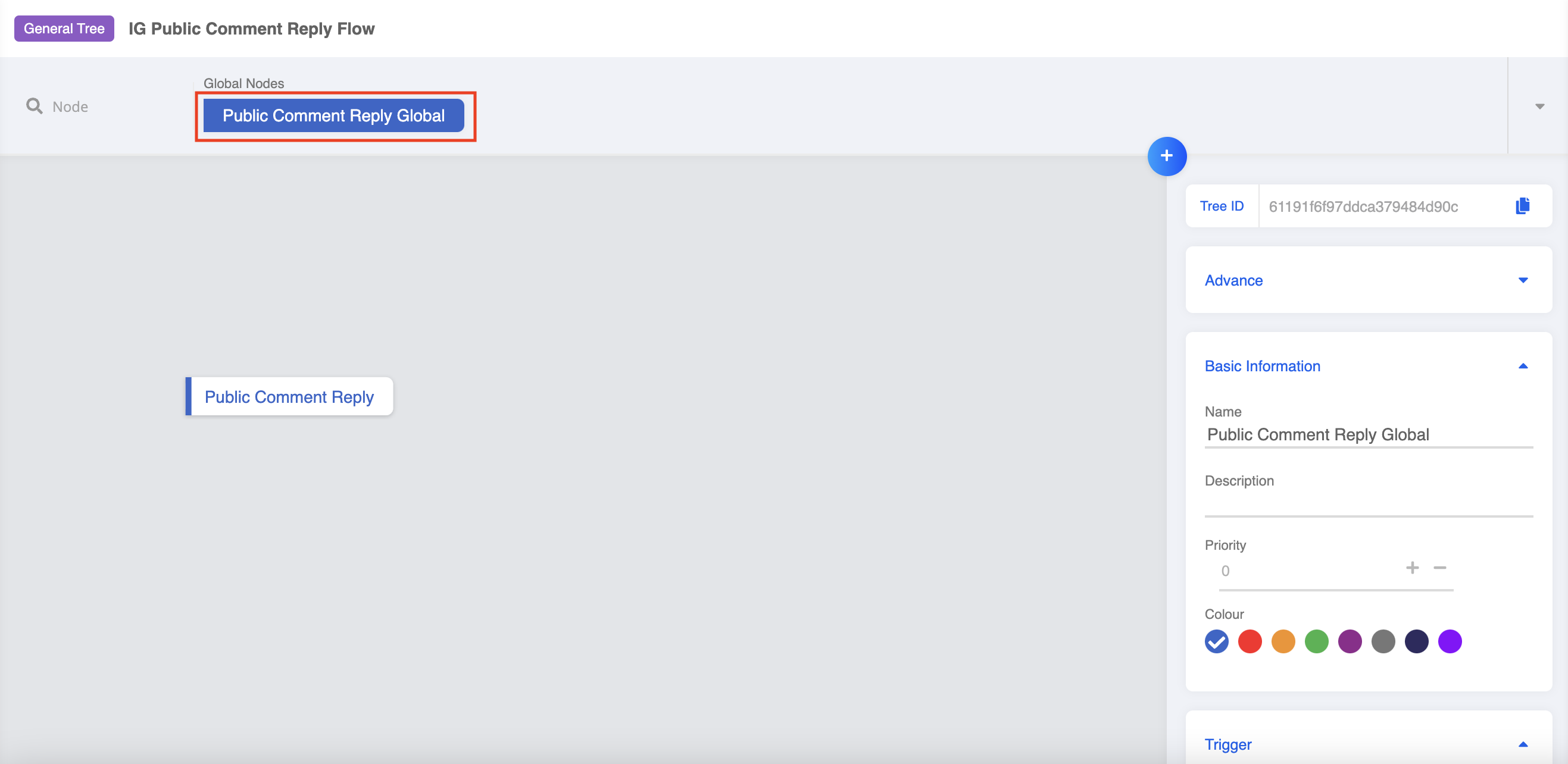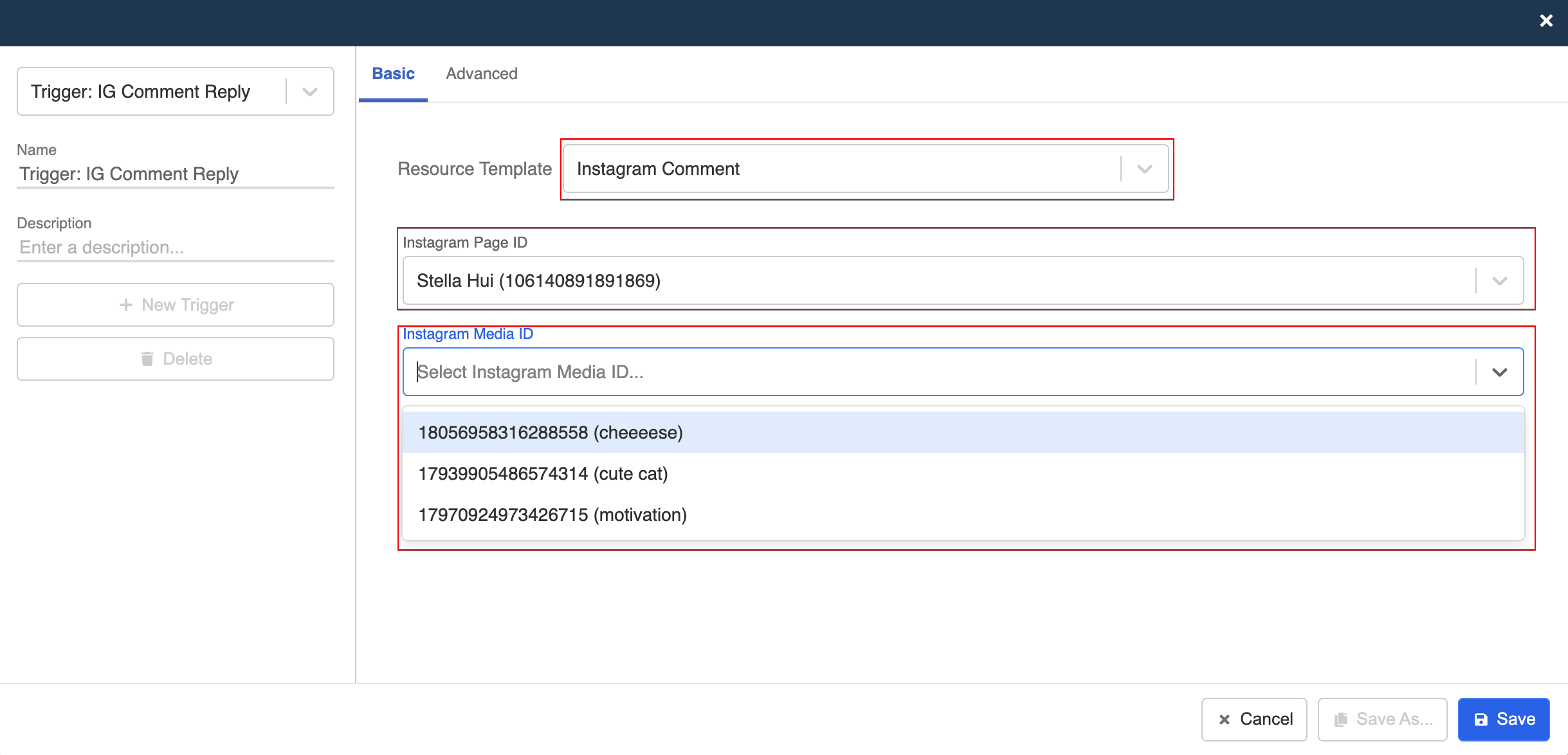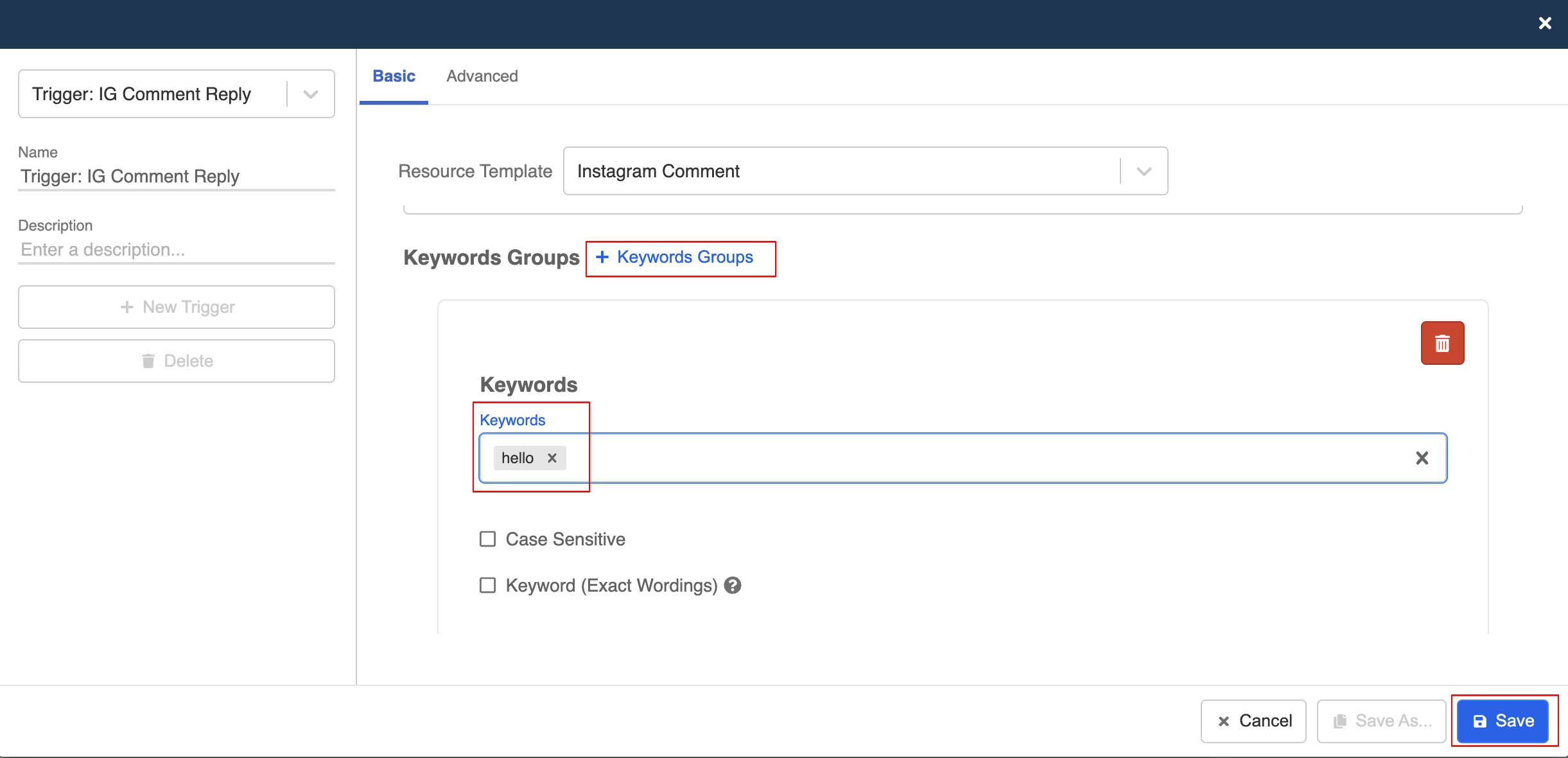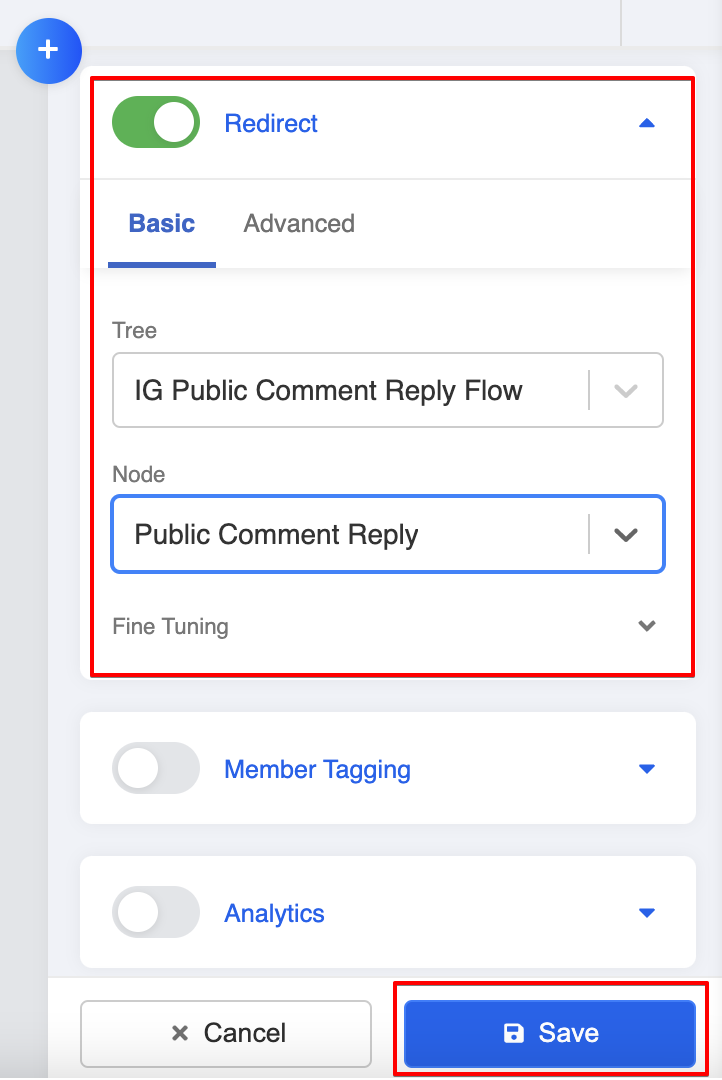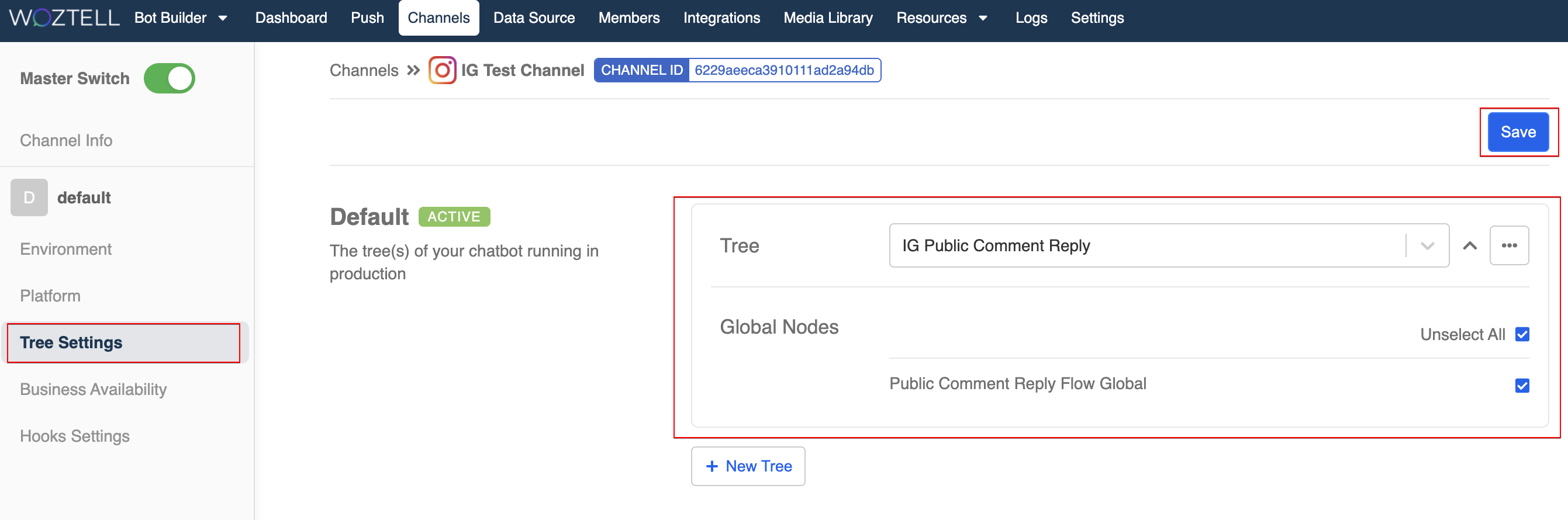Chatbot para responder comentarios en Instagram y Facebook
Cuando el cliente comente en tu publicación, también puedes crear una respuesta automática para ellos. Puede ser una respuesta pública a su comentario o una respuesta como mensaje directo.
Respuesta pública a comentario
Resultado esperado
Crear un chatbot y nodo
- Crea un nuevo chatbot.
- Crea un nuevo nodo de chatbot. Este nodo será responsable de la respuesta automática enviada a los clientes.
- Selecciona "Añadir Plataforma" y elige "Instagram".
- Crea una "Respuesta Pública", y rellena el contenido de texto para la respuesta del comentario. Haz clic en "Guardar".
- Guarda el nodo del chatbot.
Crear Nodo Global
- Crea un nuevo nodo global. Esto disparará el mensaje de respuesta cuando un cliente comente en tu publicación.
- Crea un disparador usando "Comentario en Instagram". Luego, selecciona el "ID de la página de Instagram" y el "ID de la media de Instagram" de las listas desplegables.
- Selecciona "+ Grupos de palabras clave", y crea una palabra clave para activar la respuesta al comentario.
- Activa la opción de redireccionamiento y selecciona el nodo de chatbot que creaste anteriormente. Finalmente, haz clic en "Guardar" para guardar el nodo.
Añadir Chatbot a los Canales
- Ve a "Canales" y selecciona el canal de Instagram. Selecciona "Plataforma" y las configuraciones de "Chatbot", añade el chatbot al canal y selecciona los nuevos nodos globales.